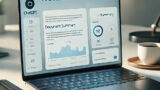本日は、会議中の議事録作成を格段に効率化する「音声入力」機能についてご紹介します。会議や打ち合わせの際、内容を聞きながら議事録を取るのは一苦労ですよね。特に、会話の内容に集中しながら詳細にメモを取るのは大変です。ですが、Googleドキュメントの音声入力機能を使えば、発言をそのままテキスト化し、議事録作成の手間を軽減できます。今回は、この便利な音声入力機能の使い方を、デモを交えながら詳しく解説していきます。
音声入力ツールの準備と使い方
最初に、音声入力機能を使うための準備についてご紹介します。今回はGoogleドキュメントを例にしますが、同様の機能を備えたアプリが他にもあり、スマホやPCから利用可能です。Googleドキュメントは無料で、ブラウザ上で簡単に設定できますので、初心者にも最適です。
音声入力ツールの設定方法
Googleドキュメントにアクセスする
まず、Googleドキュメントにアクセスし、新しいドキュメントを作成します。Googleアカウントが必要ですが、無料で利用できるため、既にアカウントをお持ちであれば、「docs.google.com」にアクセスして新しいドキュメントを開いてください。
音声入力機能のオンにする
次に、画面上部の「ツール」タブから「音声入力」を選択します。すると、画面左側にマイクアイコンが表示されます。このアイコンをクリックすることで、音声入力機能がオンになります。準備が整ったら、マイクに向かって話すだけで発言がテキストとして入力されるようになります。
言語設定の確認
音声入力は複数の言語に対応していますが、日本語を選択することで、正確な文字変換が期待できます。ドキュメント右上の設定アイコンから日本語を選んでおきましょう。
会議シナリオでの音声入力デモ
次に、会議で音声入力をどう活用するか、実際のシナリオを基にデモンストレーションしていきます。
デモシナリオ
例えば、「本日の会議は、次のイベントのスケジュールについて話し合います」と発言すると、Googleドキュメントがこれを瞬時にテキストへ変換します。続けて、「今後の準備について意見を聞かせてください」と言うと、発言がそのままテキストに表示されます。こうして発言内容がリアルタイムでテキスト化されるため、会議が終わる頃には議事録がほぼ完成している状態になります。
音声入力の精度は、話し方や周囲の環境にも影響されます。できるだけ明瞭に話すことで、誤変換を防ぎ、スムーズに記録を進められます。
音声入力の活用ポイント
音声入力の効果を最大限に発揮するために、以下のポイントを押さえておきましょう。
静かな環境で使用する
音声入力は周囲の雑音も拾いやすいため、できるだけ静かな環境で使用すると精度が向上します。ノイズが多い場合は、イヤホンのマイクを利用するのもおすすめです。
句読点の入れ方
音声入力中に句読点を挿入したい場合、「てん」や「まる」など日本語の句読点指示を入れると良いでしょう。Googleドキュメントの音声入力では自動で句読点が挿入されないことがあるため、手動で指示することでより読みやすい議事録が作成できます。
校正を前提に使う
音声入力によって作成した議事録は、完全ではないことが多いです。誤変換やわかりにくい表現が残る場合もあるため、最終的に簡単な校正を行うことをお勧めします。明瞭に簡潔に話すことで誤変換を減らせるものの、会議の内容やスピーカーの多さによっては校正が必要になります。
音声入力を活用するメリット
この音声入力機能を活用することで、議事録作成の負担が大幅に軽減されます。特に、会議中に手を使うことなく議事録が生成されるため、議論に集中できるのが大きな利点です。
また、会議中に重要な発言があった際にも、中断せずにテキスト化できるため、会議の流れも途切れにくくなります。結果として、効率的でスムーズな会議運営が可能となり、会議終了時にはほぼ完成した議事録が手に入るというメリットがあります。
さいごに
いかがでしたか?今回は、会議中の議事録作成を自動化するための「音声入力」機能について解説しました。Googleドキュメントの音声入力機能を使うことで、メモを取る手間が大幅に軽減され、会議に集中できるようになります。設定方法や活用のコツもご紹介しましたので、ぜひお試しください。
次回は、音声入力で作成した議事録をChatGPTで要約・編集する方法についてご紹介します。チャンネル登録をして、次回の動画もお楽しみに!AIを活用して、効率的な会議運営を目指しましょう。それでは、次回の動画でお会いしましょう!
前回の記事
次回の記事